
帳票レイアウターで帳票テンプレートを作る
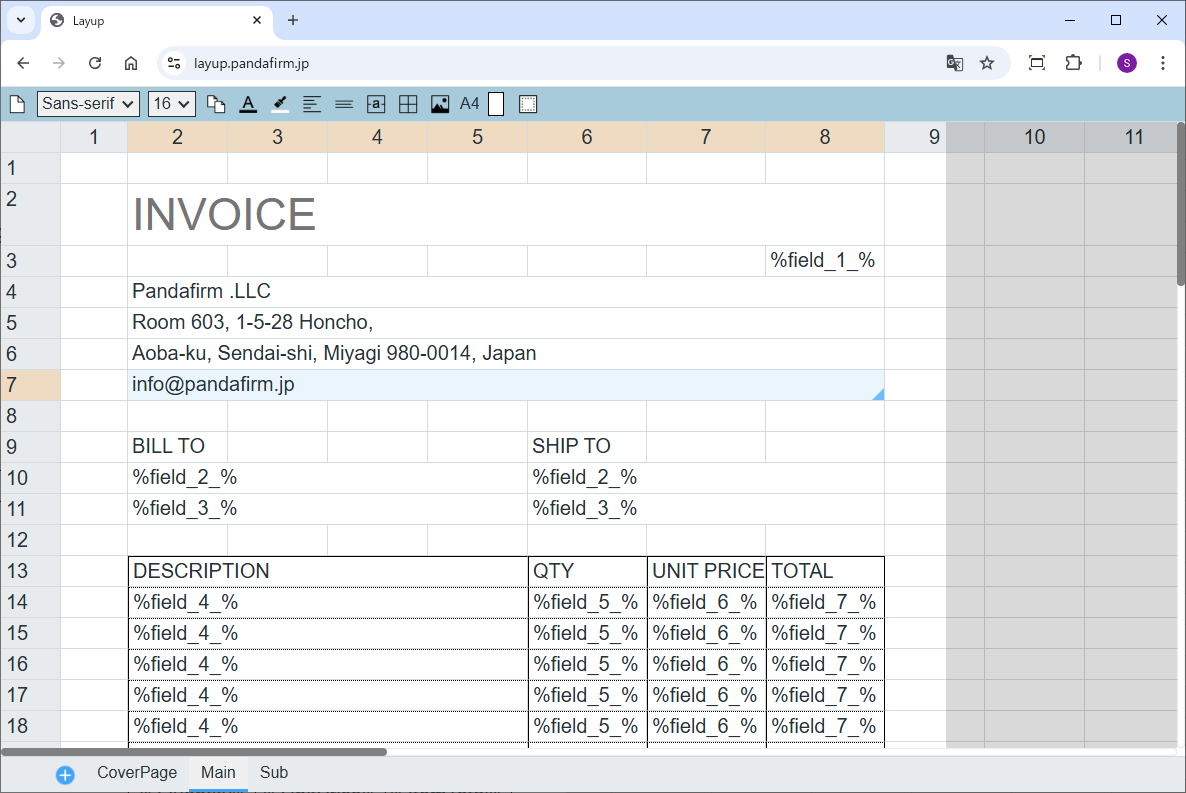
Boost! Reportはカスタムスプレッドシート「Layup」を使用して帳票レイアウトのテンプレートを作成し、PDFを出力するプラグインです。
「Layup」は、ブラウザ上で帳票を自由にレイアウトできるツールです。エクセルに近い操作感で、印刷用の帳票やドキュメントを手軽にデザインできます。
このページでは、そのLayupの利用方法についてご紹介します。
 シートの作成と切り替え
シートの作成と切り替え
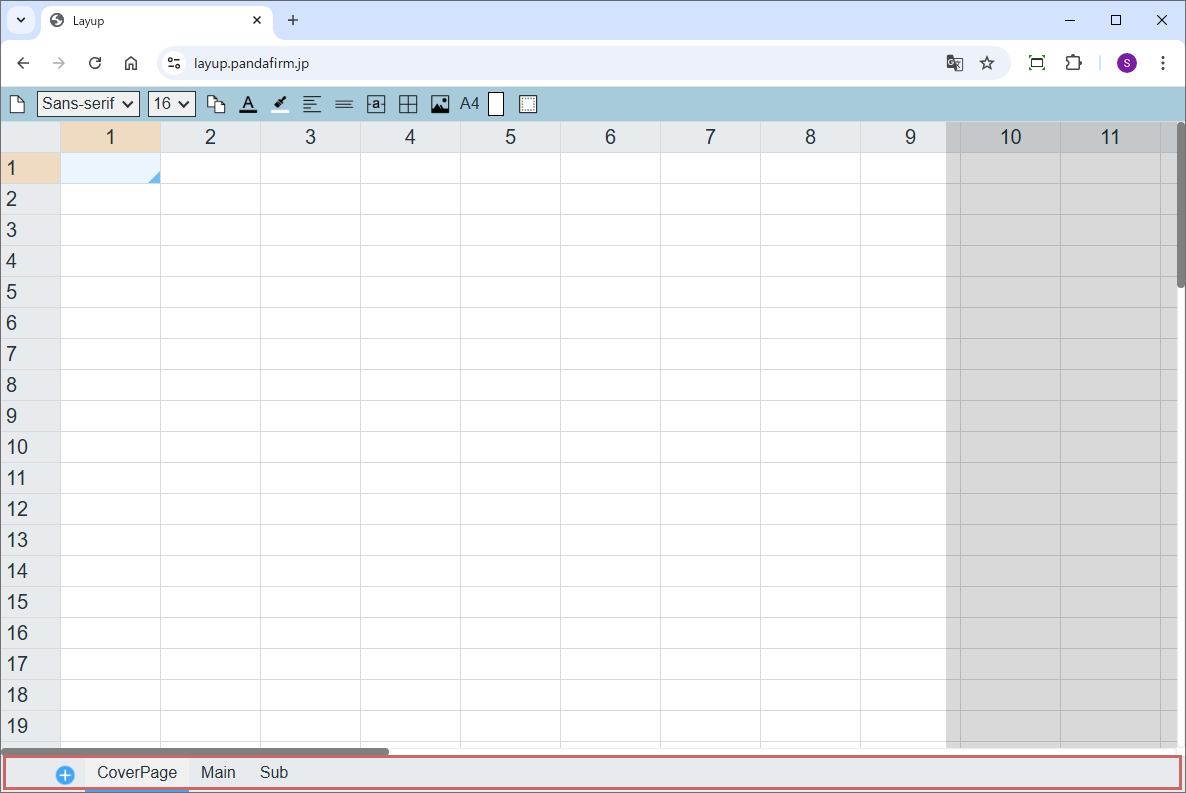
画面下部のタブで複数のシートを管理できます。
新しいシートを追加するには「+」ボタンをクリックします。
タブをクリックすると、該当シートが表示されます。
シート名はタブをダブルクリックすると変更出来ます。
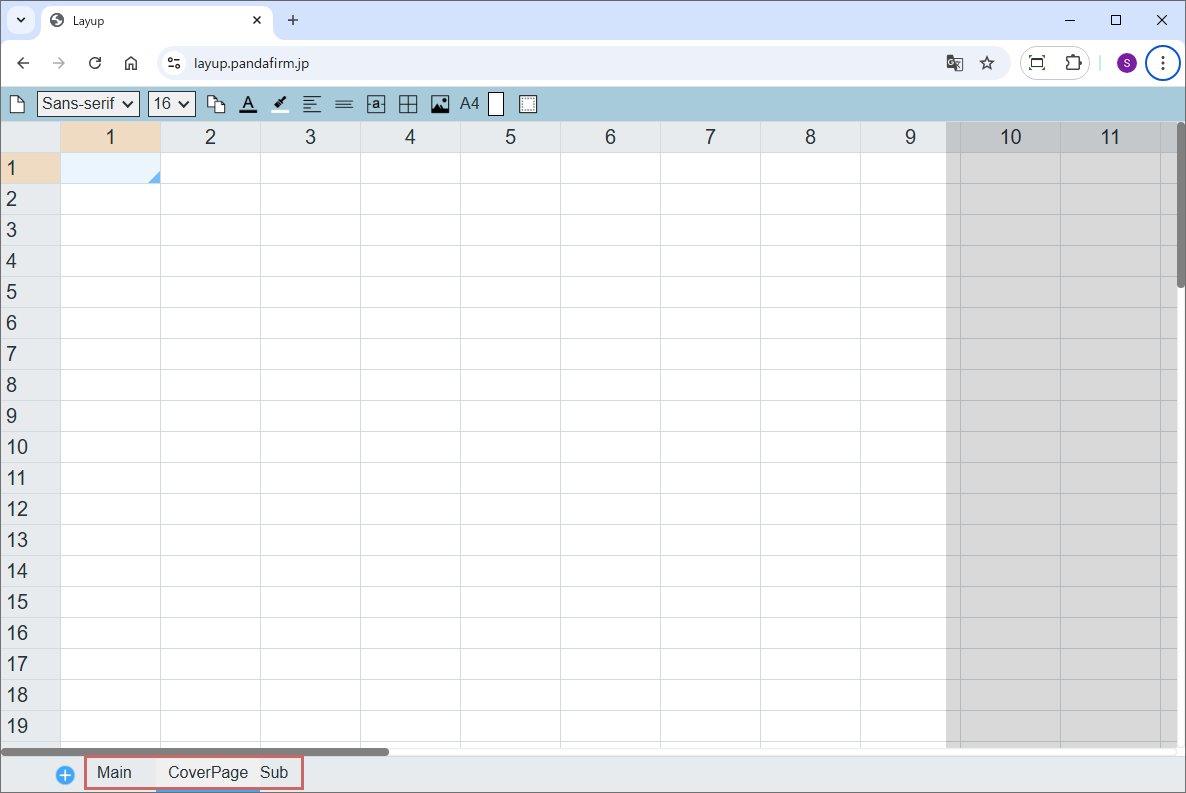
タブをドラッグすると、シートの並び順を変更することが出来ます。
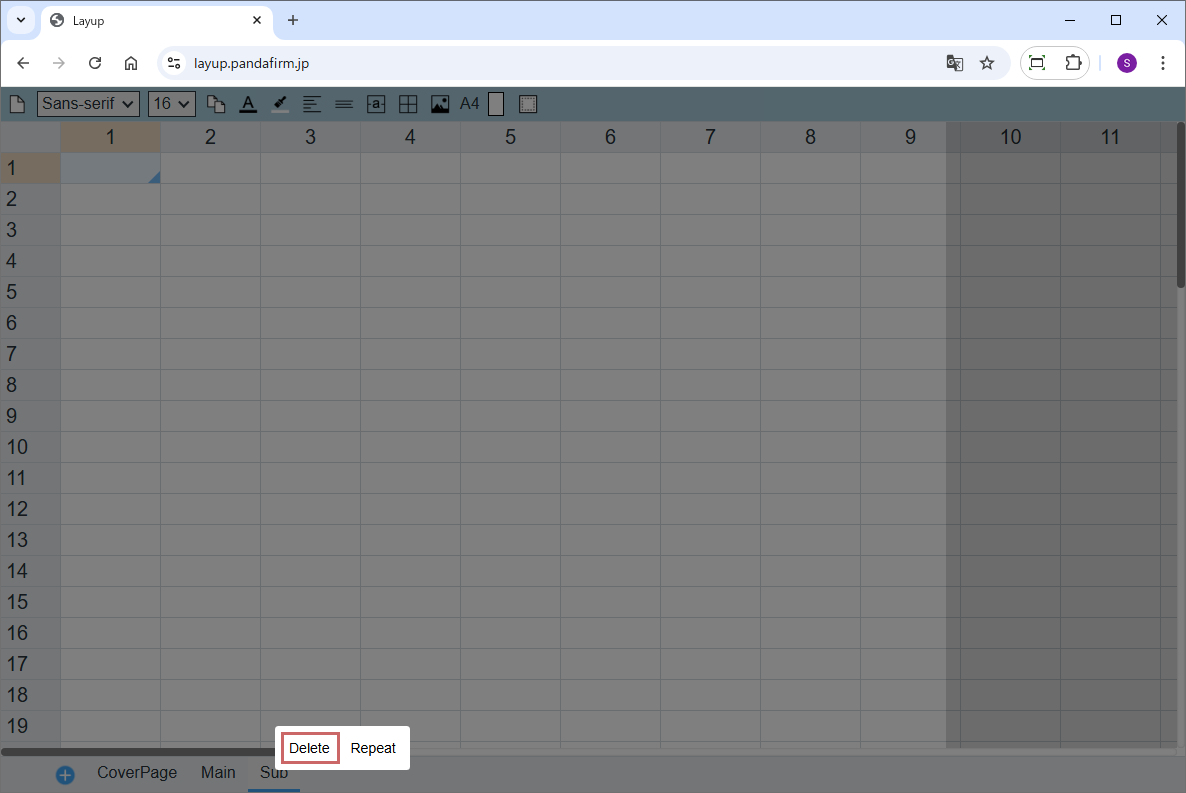
シートを削除したい場合は、削除したいシートのタブを右クリックして表示されたオプションから「Delete」ボタンを選択します。
 セルの選択と編集
セルの選択と編集
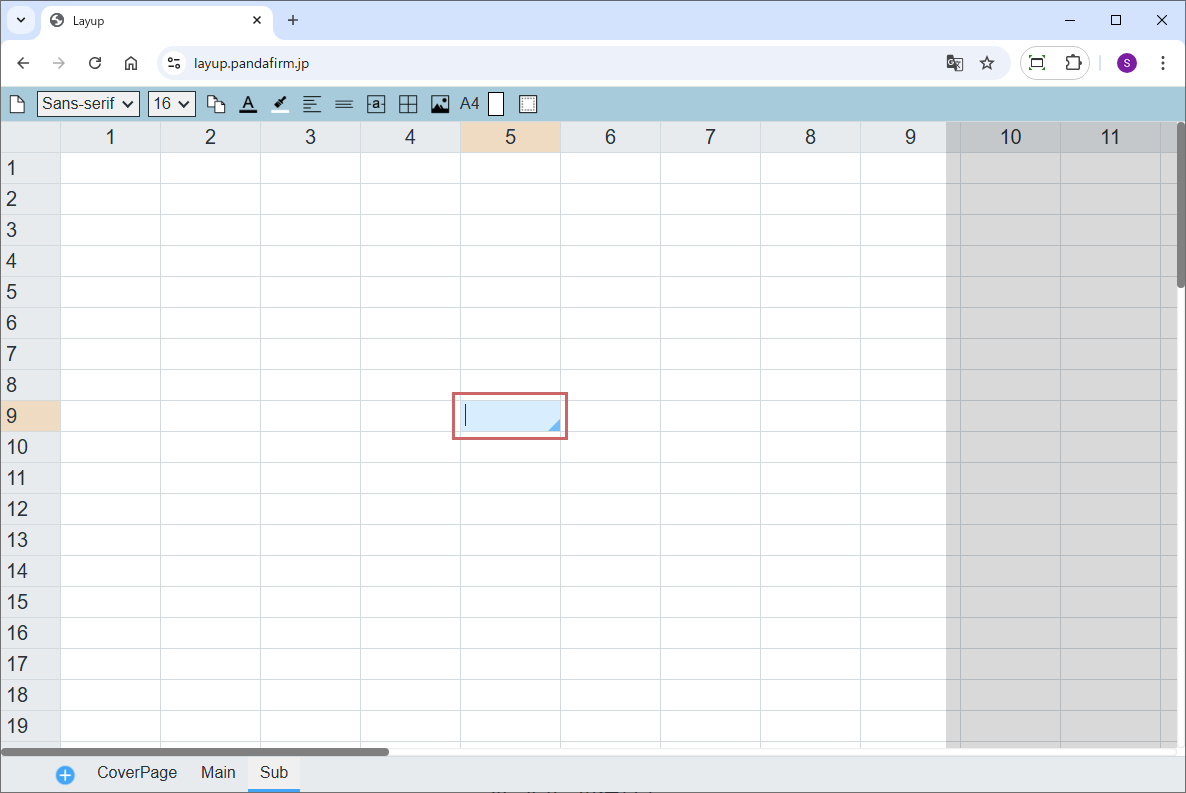
セルをクリックして選択します。
文字入力はそのまま直接可能です。
ダブルクリックでも編集モードに切り替えられます。
セル内で改行する場合は、Altキーを押しながらEnterキーを押してください。
 セルの幅・高さの調整
セルの幅・高さの調整
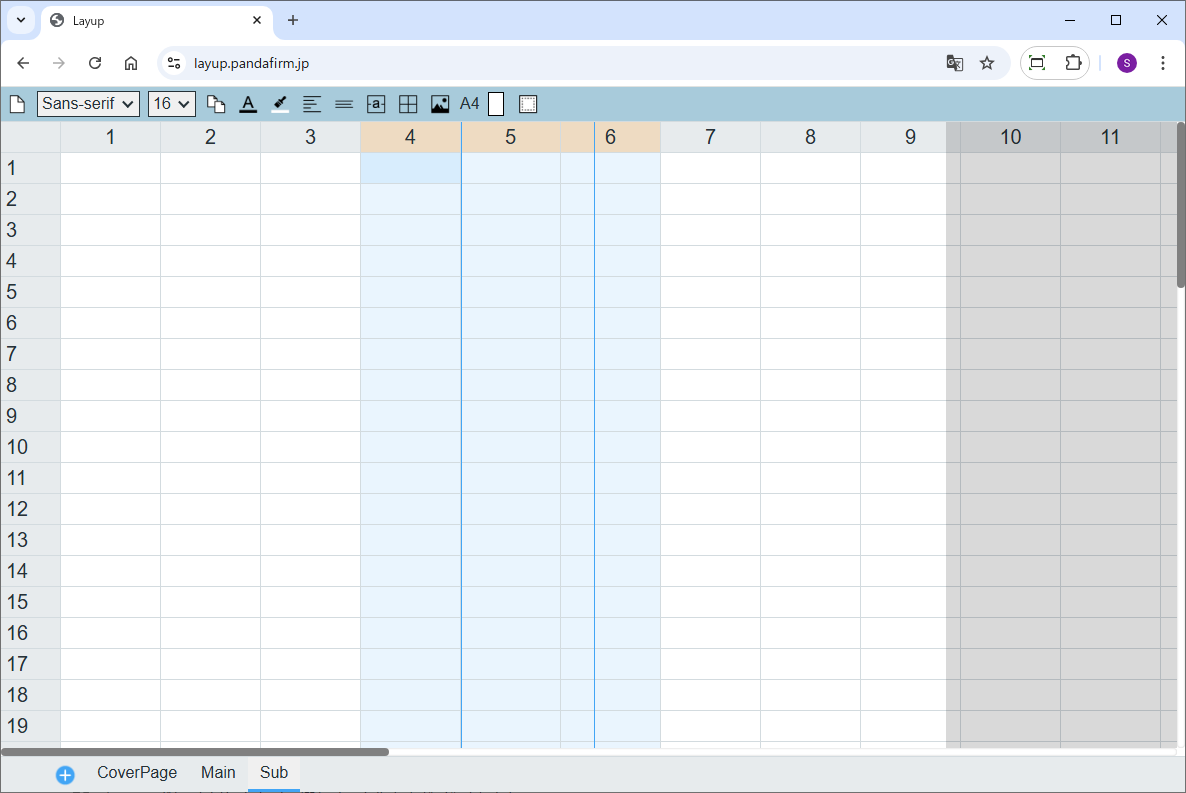
列の幅を変更するには、列ヘッダー(上部)の右端にカーソルを合わせ、左右矢印(↔)の形に変わったら、そのままドラッグして幅を調整できます。
行の高さを変更するには、行ヘッダー(左端)の下端にカーソルを合わせ、上下矢印(↕)が表示されたらドラッグしてください。
 オートフィル機能
オートフィル機能
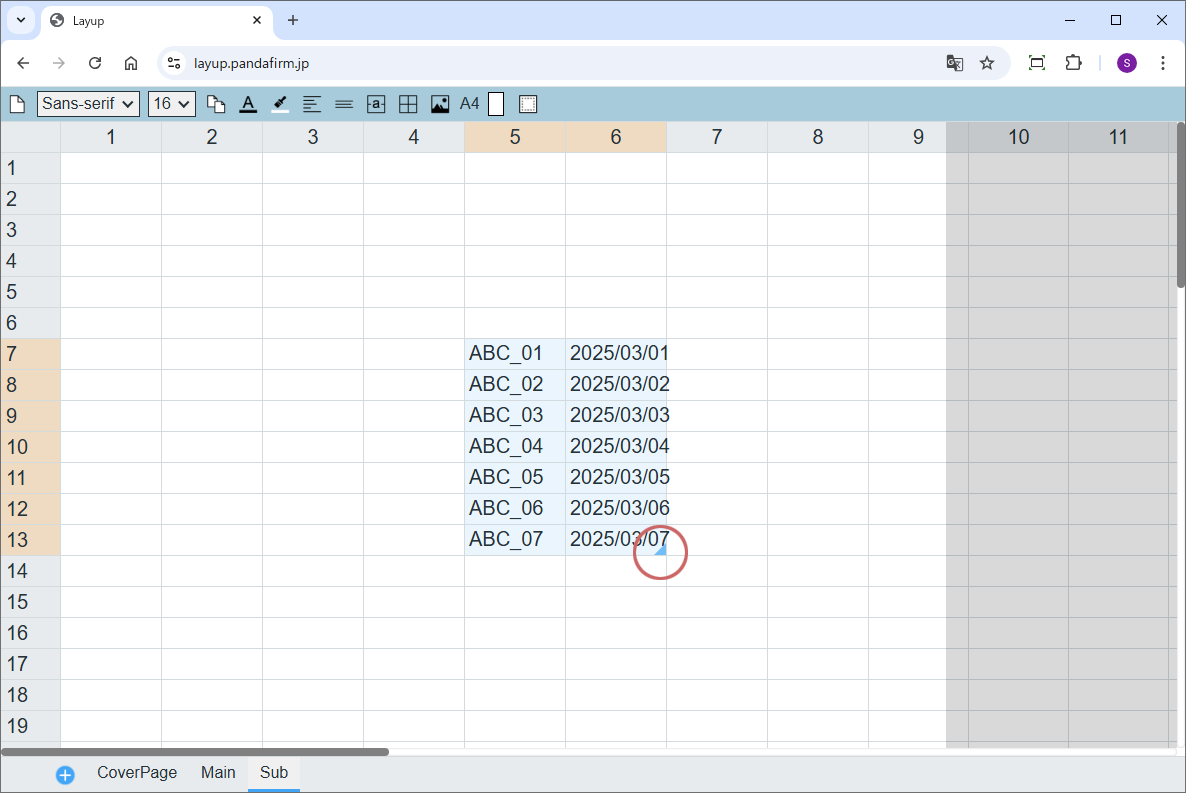
連続するセルに数値や日付などを入力した後、選択範囲のセルの右下にマウスカーソルを合わせると、マウスカーソルが上下矢印(↕)に変わります。
そのまま下方向にドラッグすると、既存のパターンを元に次のセルに自動で値が入力されます。
 ツールバーの使い方
ツールバーの使い方
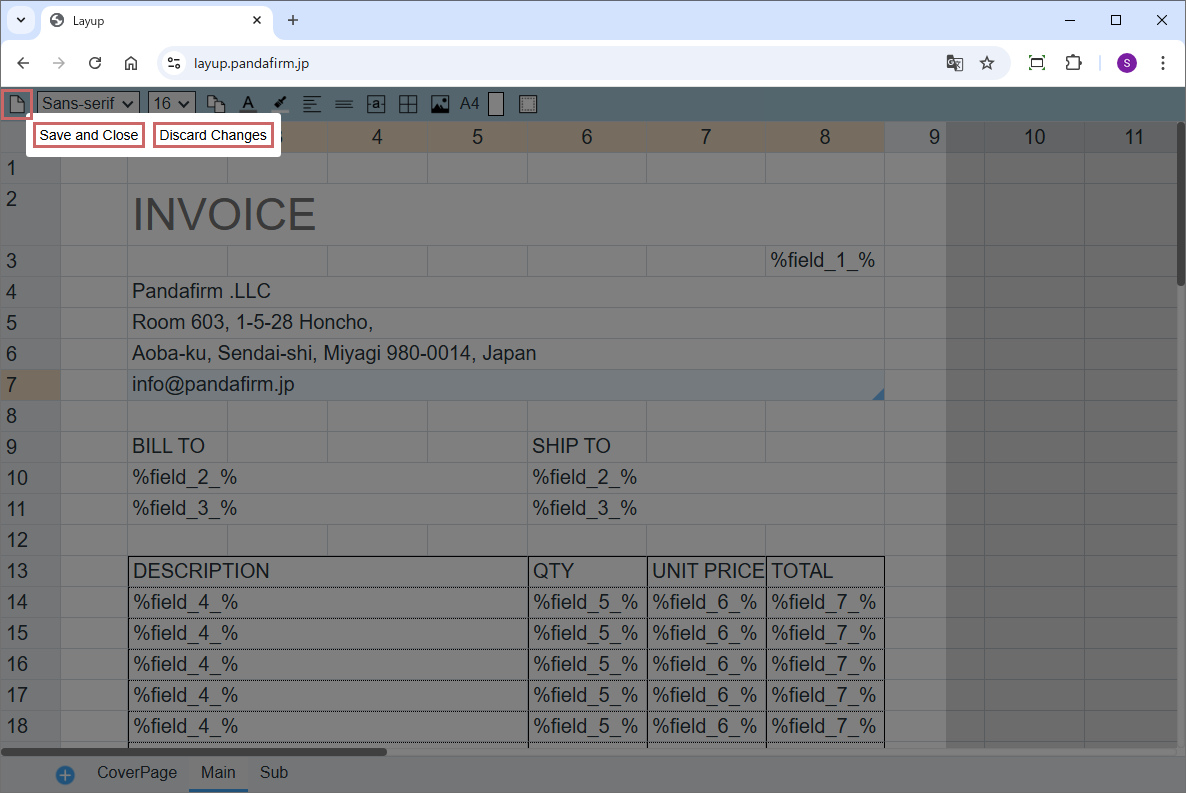
「Save and Close」ボタンをクリックすると、編集内容を保存し、アプリケーションを終了します。
「Discard Changes」ボタンをクリックすると、編集内容を破棄し、アプリケーションを終了します。
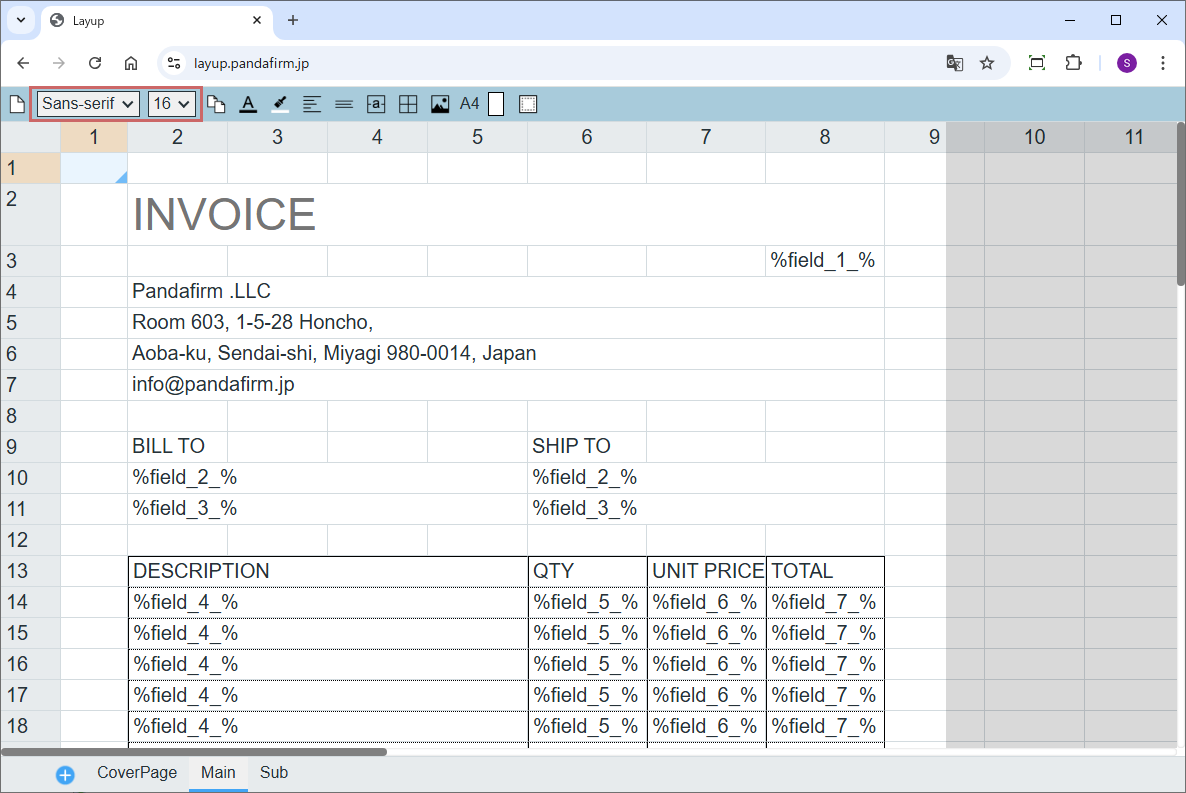
フォントの種類は「ゴシック系(Sans-serif)」と「明朝系(Serif)」の2種類から選択可能です。
フォントサイズの変更はドロップダウンでの選択のみとなります。
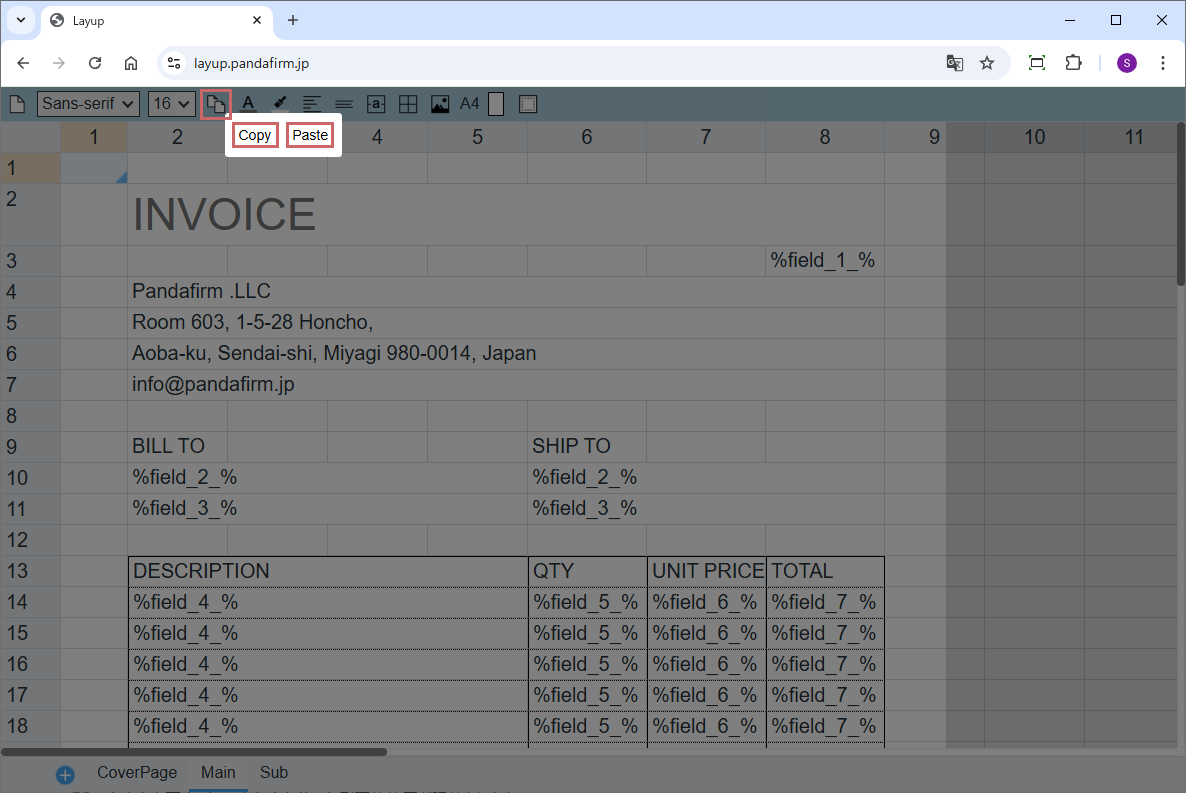
「Copy」ボタンをクリックすると、選択中のセル内容がコピーされます。
「Paste」ボタンをクリックすると、コピーしたセル内容がペーストされます。
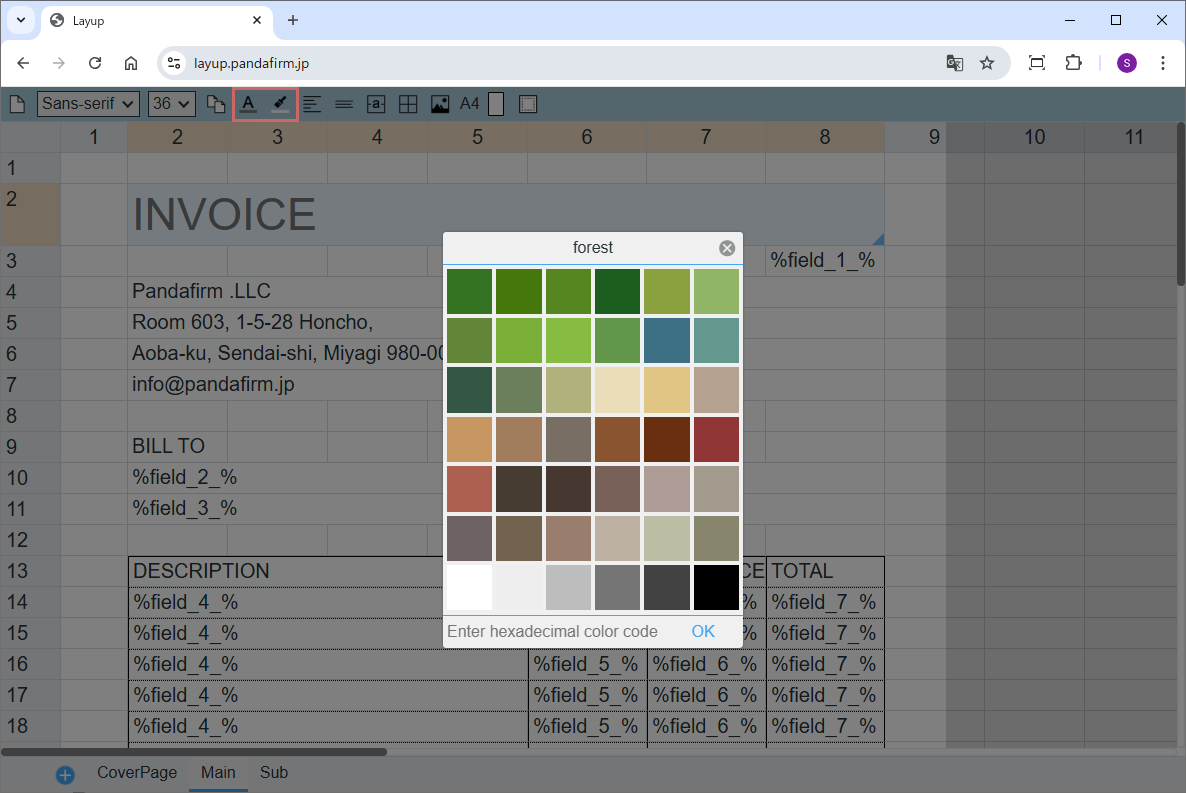
セルの文字色・背景色はカラーピッカーからの選択形式になります。
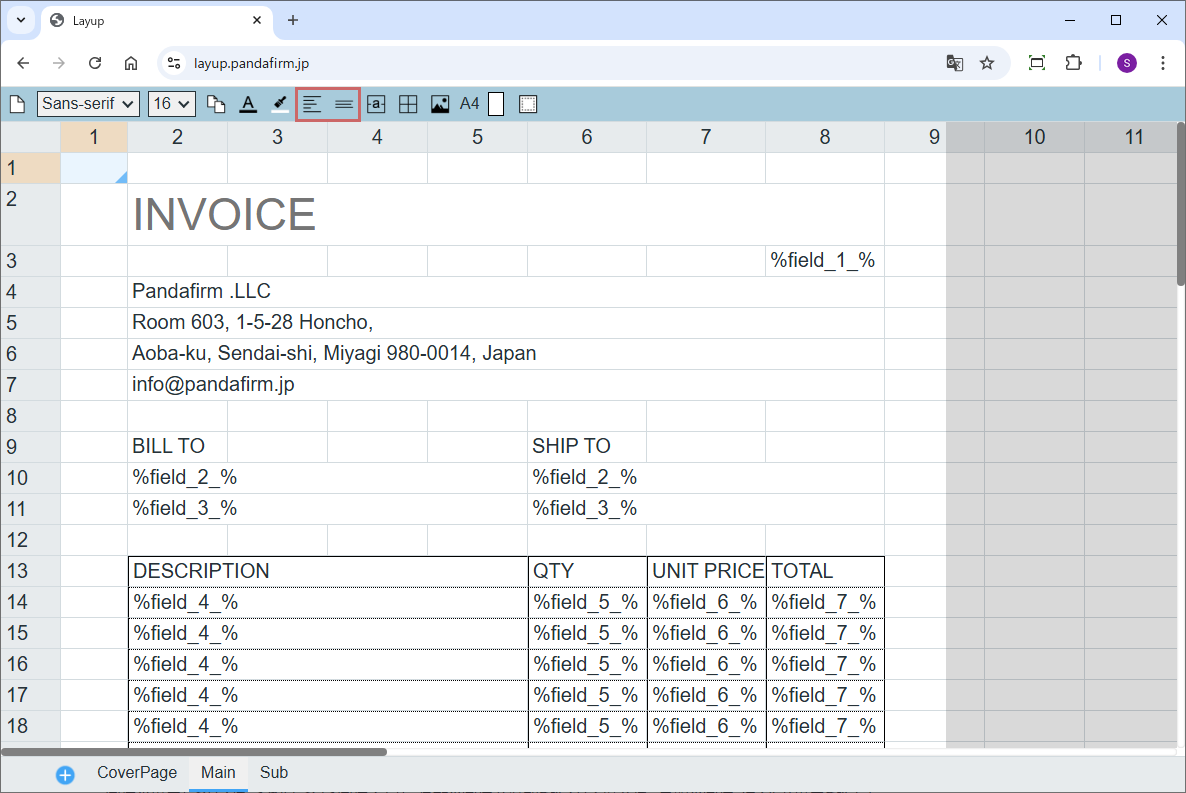
文字の配置位置は縦・横それぞれにボタンを用意しています。
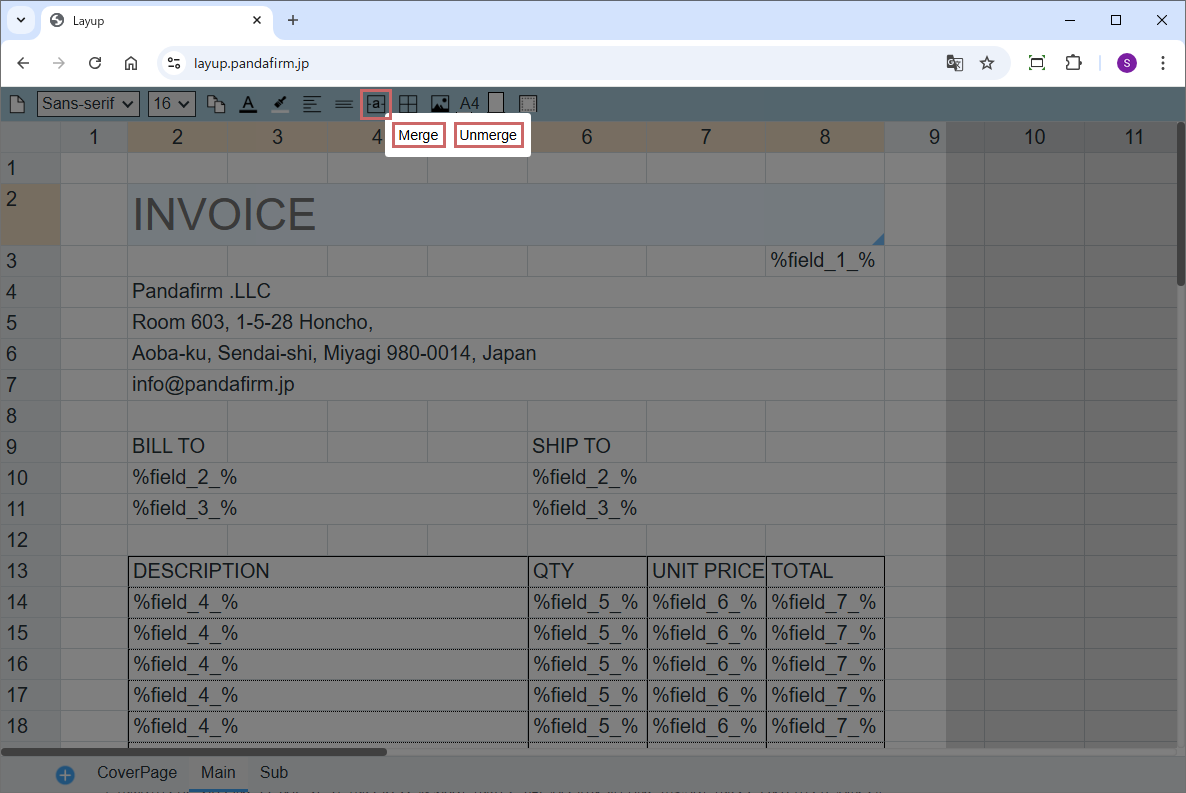
「Merge」ボタンをクリックすると、選択中のセルを結合します。
「Unmerge」ボタンをクリックすると、選択中のセルの結合を解除します。
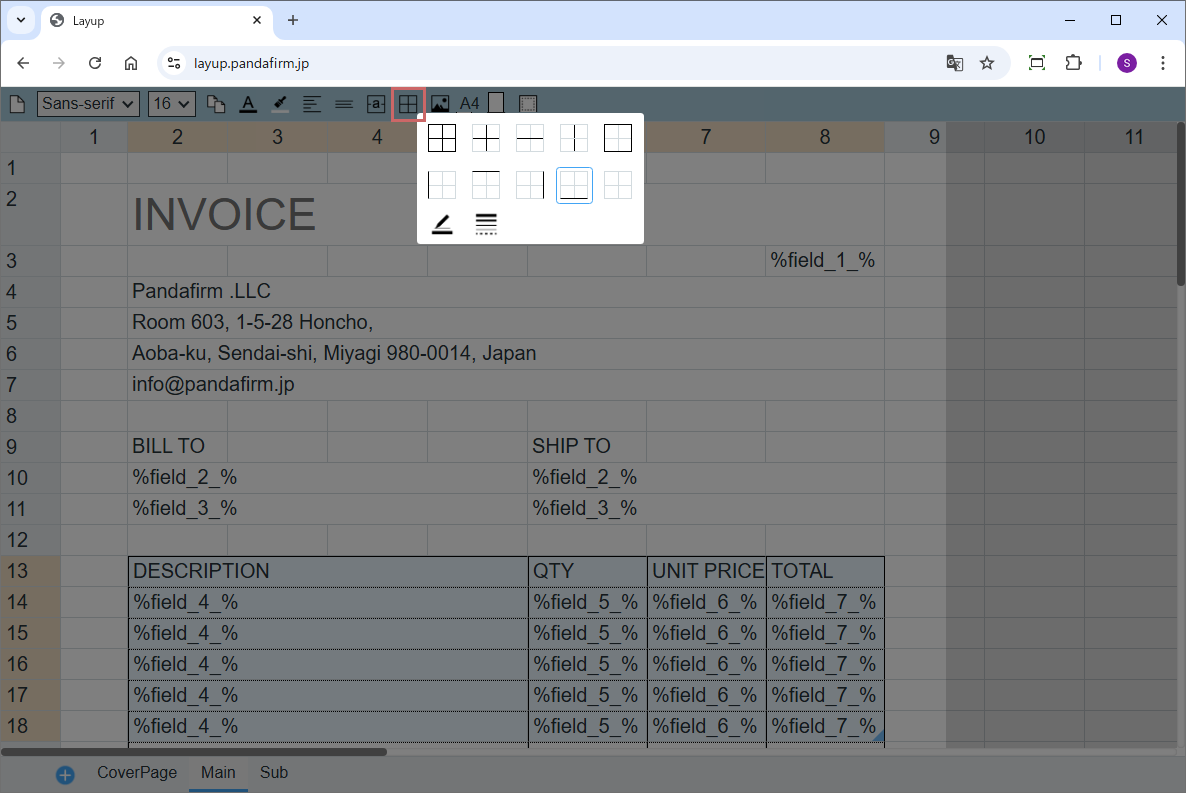
罫線の設定は選択中のセルにリアルタイムに結果が反映されます。
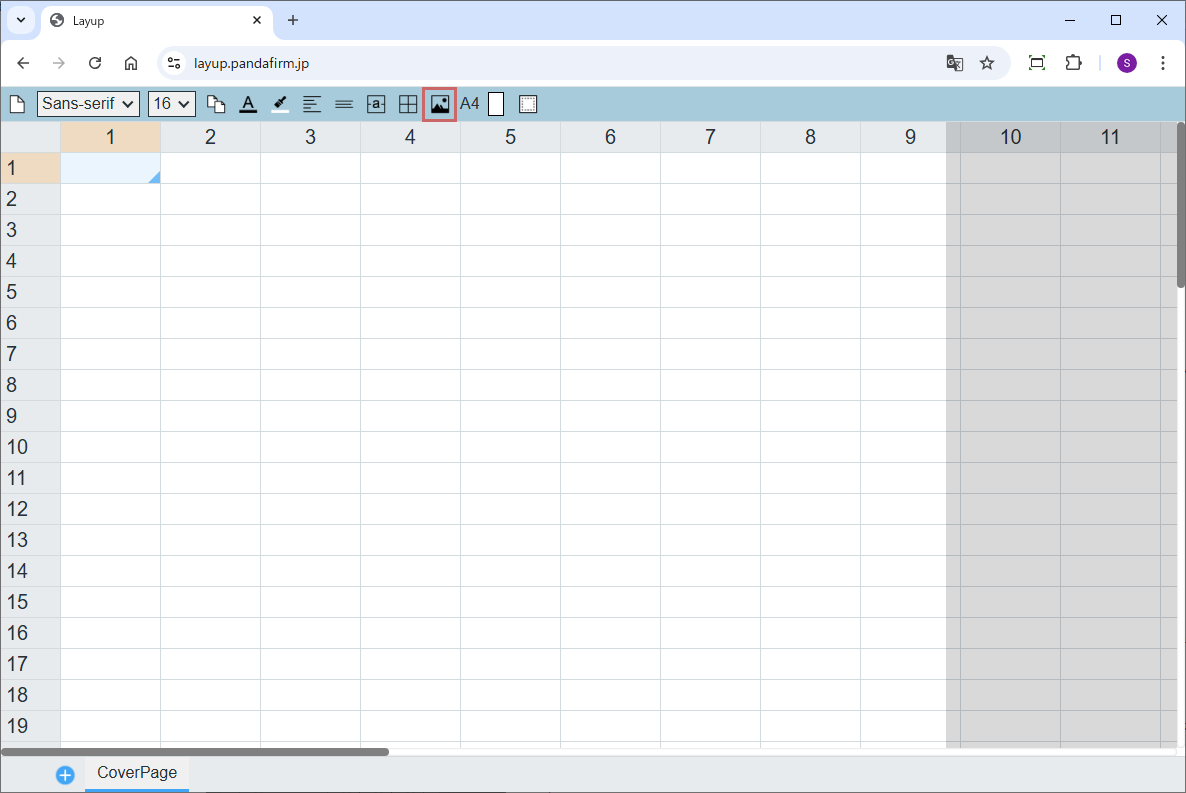
画像の配置については後述する「画像の配置」をご覧下さい。
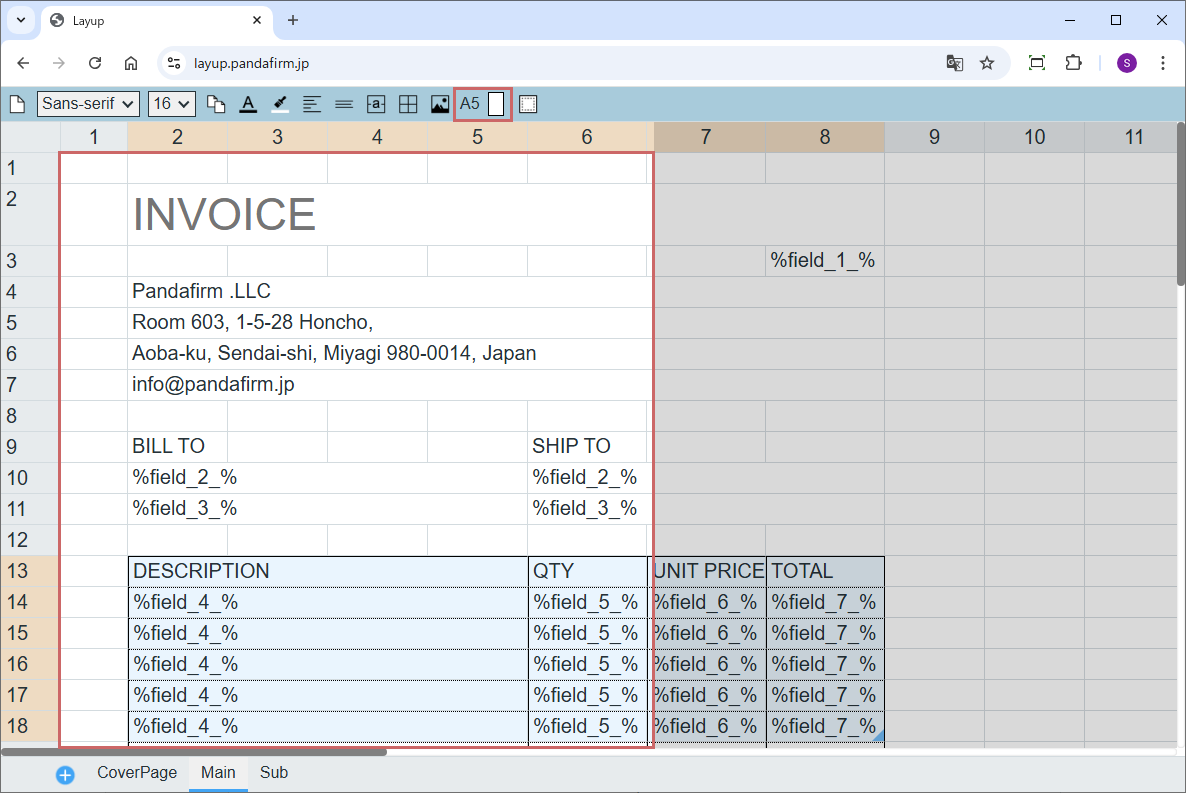
用紙サイズを変更すると、それに合わせて印刷可能範囲が調整されます。
シート上の赤枠で囲まれた部分が印刷可能範囲です。
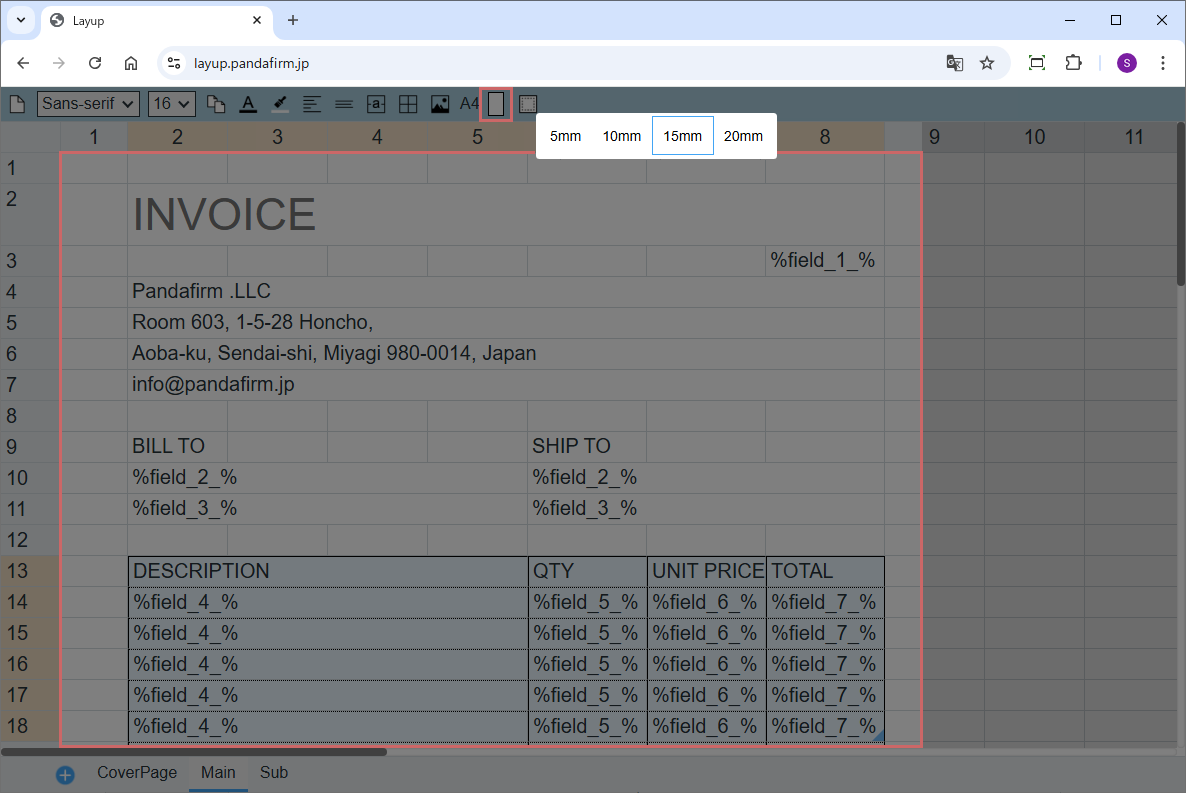
余白を変更すると、それに合わせて印刷可能範囲が調整されます。
シート上の赤枠で囲まれた部分が印刷可能範囲です。
 フィールド値の埋め込み
フィールド値の埋め込み
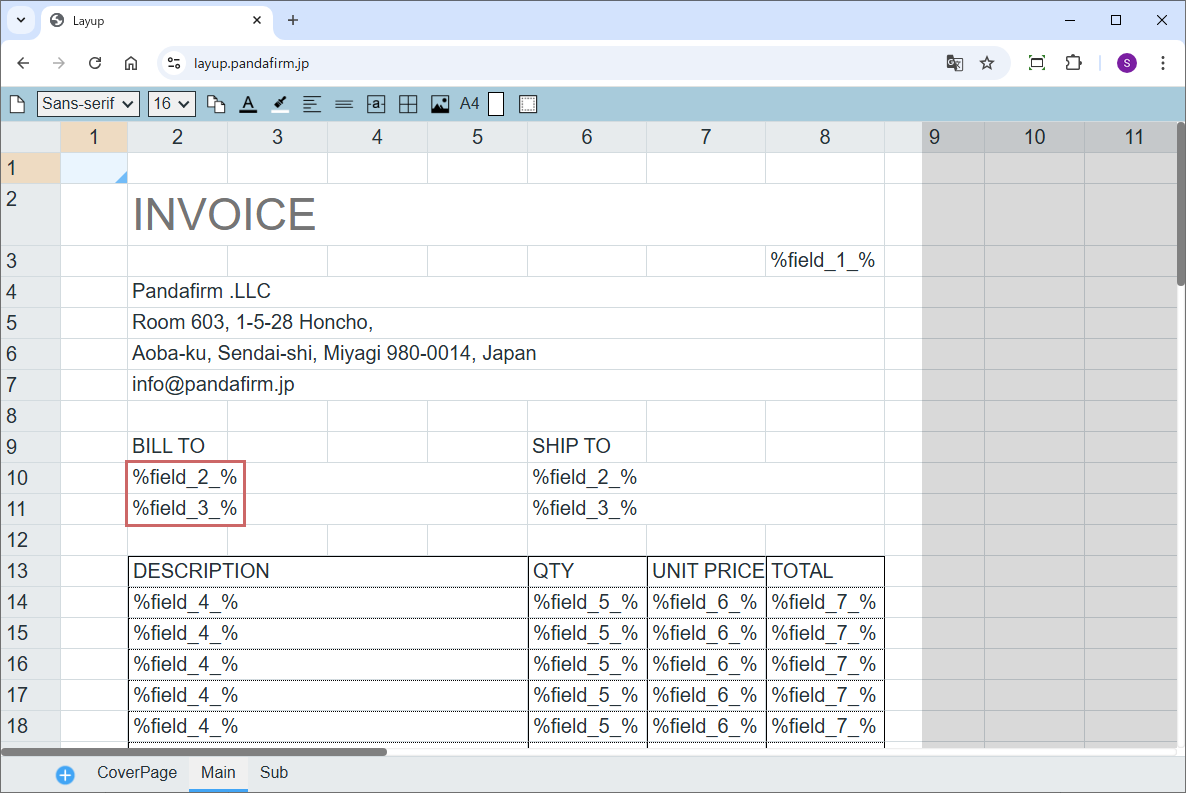
フィールド値の印字を行うセルには、対象となるフィールドのフィールドIDを「%」(半角)で囲って入力します。
画像の出力については、1セルにつき1画像であり、複数の画像が追加されている場合は、先頭の画像ファイルが出力されます。
 画像の配置
画像の配置
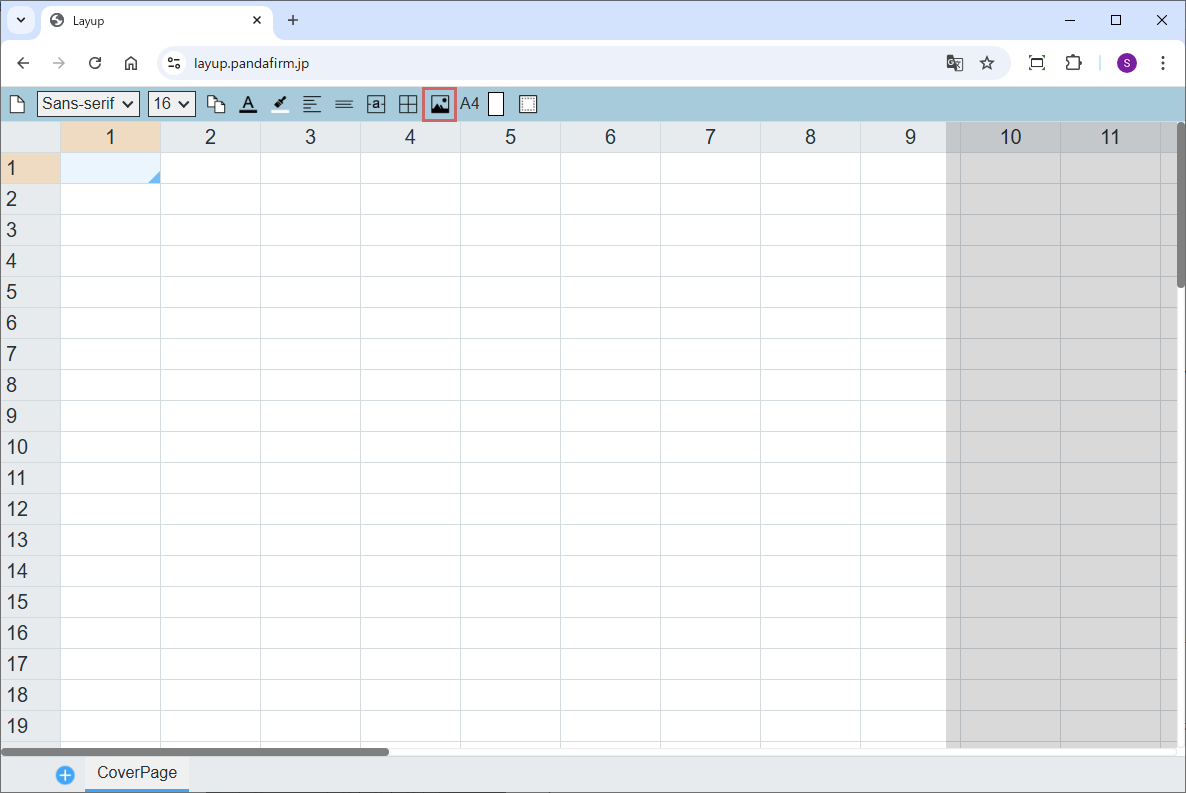
シート上への画像の配置はツールバーの画像ボタンから行います。
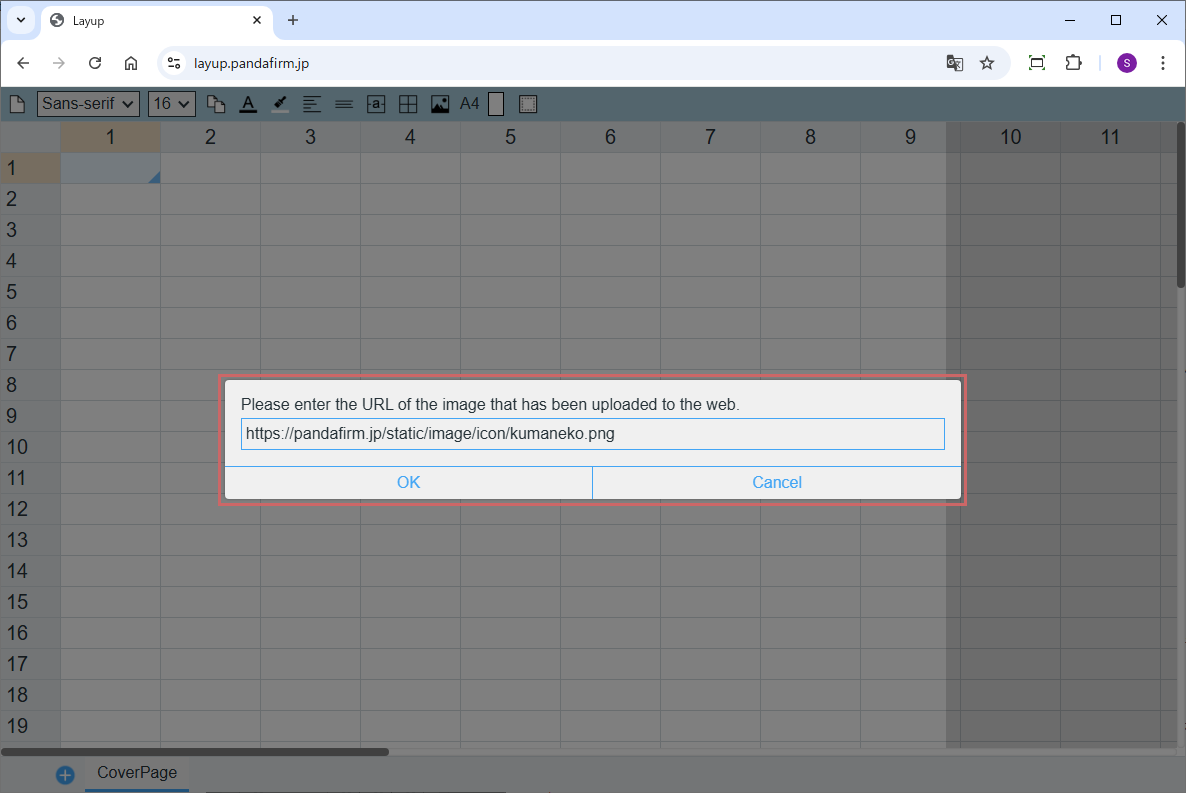
画像ボタンをクリックして表示されるプロンプトウインドウにアップロード済み画像のURLを入力します。
ローカルファイルの参照ではなく、事前にweb上にアップロードされている画像が対象となりますのでご注意下さい。
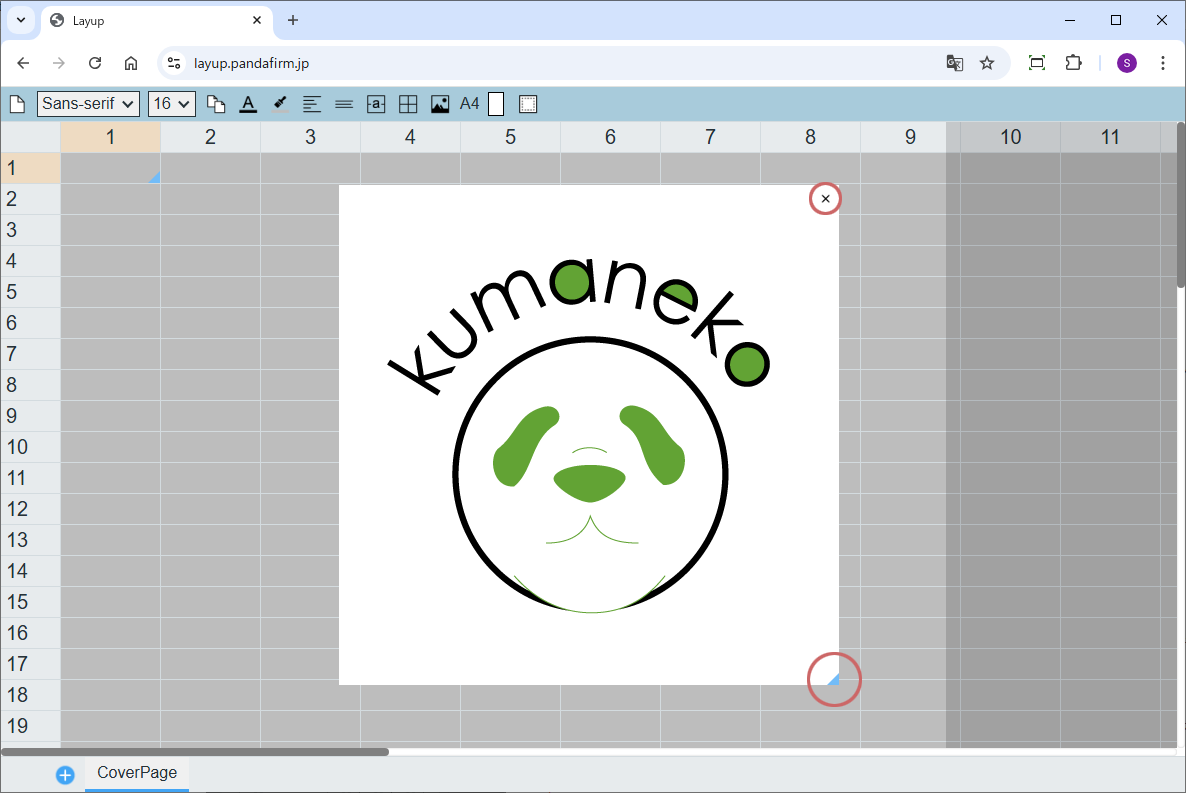
配置した画像の削除は右上の「x」ボタンをクリック、サイズの変更は右下のリサイズハンドルのドラッグで行えます。
尚、配置場所は画像をドラッグすることで移動出来ます。
 シートの繰り返し機能
シートの繰り返し機能

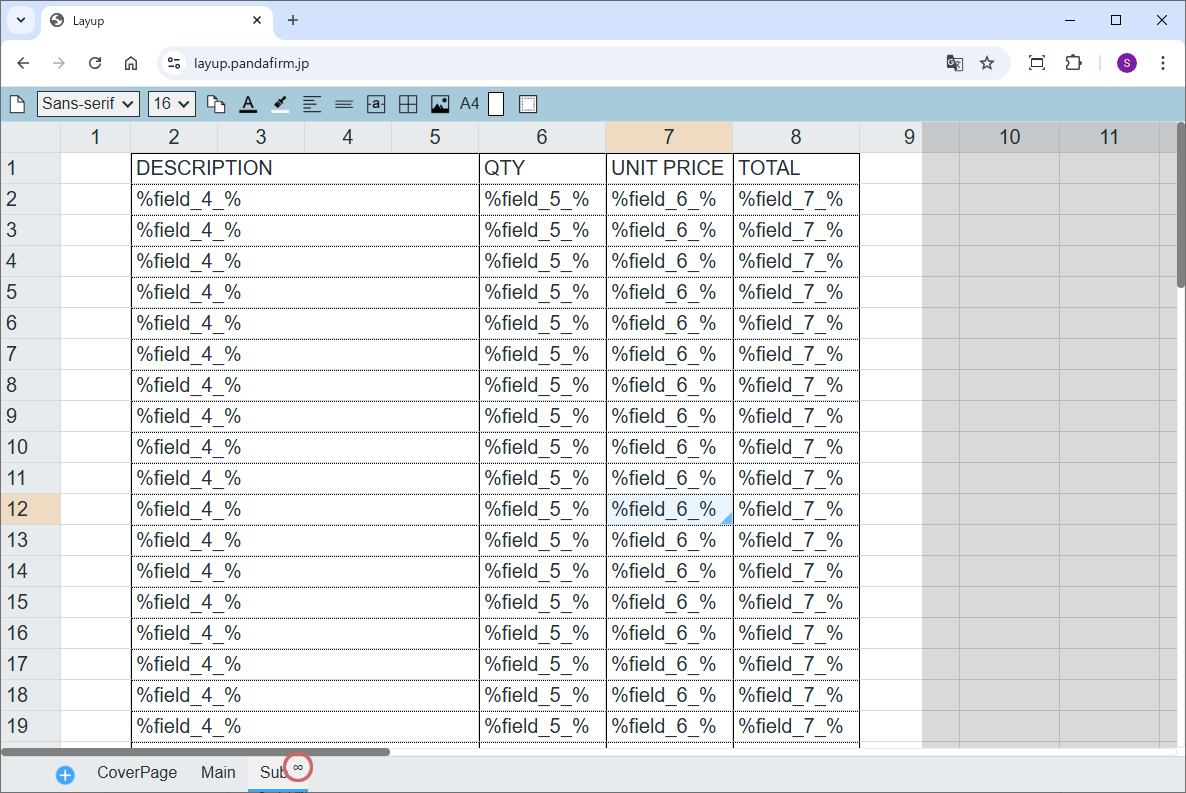
テーブル内フィールドの印字を設定したシートでは、出力対象となるレコードのテーブル行数がシートで指定した行数内に収まりきらないことがあります。
そのような場合は、そのシートのタブを右クリックして表示されたオプションから「Repeat」ボタンを選択します。
「Repeat」が設定されたシートは、テーブル内フィールドの印字が終了するまで、そのシートをコピーしながら印字を続けます。
「Repeat」が設定されたシートのタブには∞マークが付きます。
 関数
関数
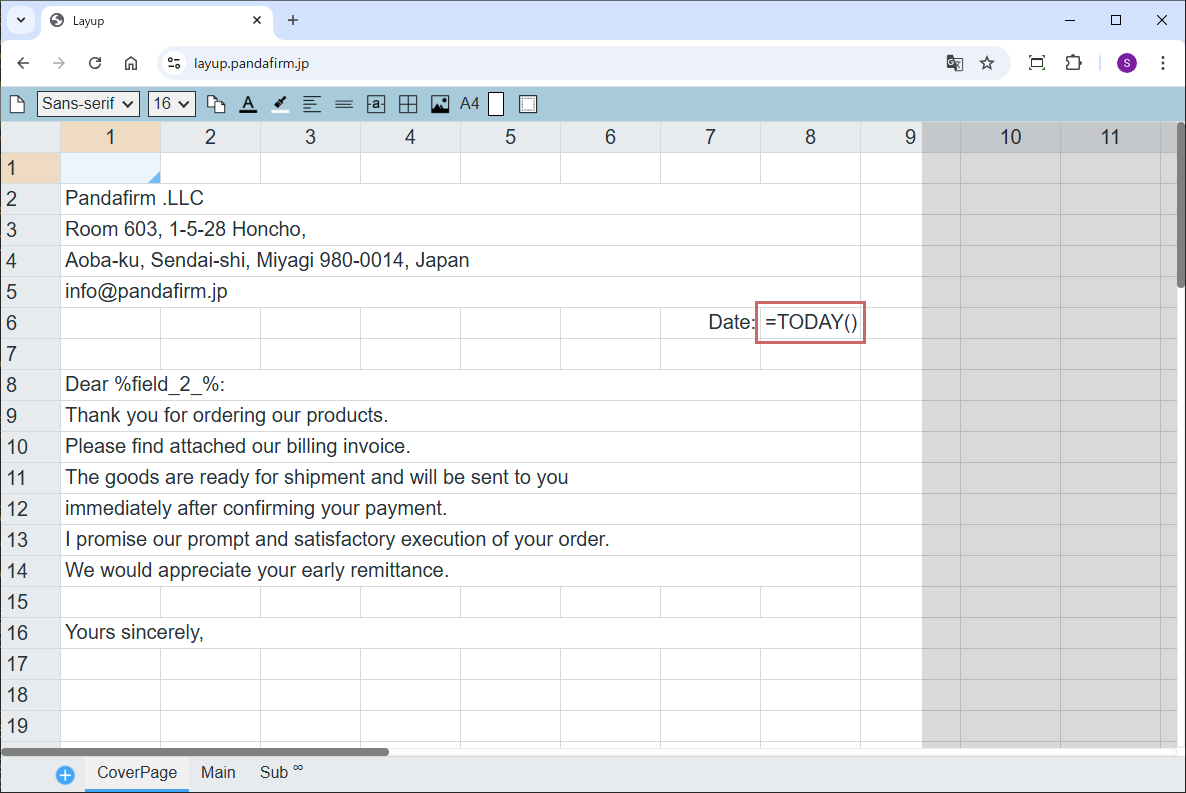
出力前のレコード側で出来る機能は用意しておりませんが、出力時の日付と日付フォーマットに関する関数はLayup側で用意しております。
セルに関数を入力する場合は、先頭に「=」(イコール)を付けてください。
利用可能な関数
- TODAY
- FORMAT
各関数の詳細につきましては、下記リンクをご覧下さい。
関数や演算子を使ってフィールドの値を変更する